Focus Area
Izbiranje območja ostrenja. Uporabite to funkcijo, ko je v načinu samodejnega ostrenja težko pravilno izostriti.
- MENU ›
 (Camera Settings1) › [Focus Area] › želena nastavitev.
(Camera Settings1) › [Focus Area] › želena nastavitev.
Podrobnosti elementov menija
 Wide :
Wide :- Samodejno izostri objekt, ki pokriva celoten obseg zaslona. Ko v načinu fotografiranja pritisnete sprožilo do polovice, se okrog izostrenega območja prikaže zeleni okvir.
 Zone :
Zone :- Na monitorju izberite območje, ki ga želite izostriti, in izdelek bo samodejno izbral območje ostrenja.
 Center :
Center :- Samodejno izostri objekt v središču slike. Uporabite skupaj s funkcijo za zaklep ostrenja, da ustvarite želeno kompozicijo.
 Flexible Spot :
Flexible Spot :- Omogoča premik okvirja za ostrenje do želene točke na zaslonu in izostritev izjemno majhnega objekta v ozkem območju.
Na zaslonu za fotografiranje v načinu prilagodljivega območja lahko spremenite velikost okvirja za ostrenje, tako da zavrtite izbirno kolesce.
 Expand Flexible Spot :
Expand Flexible Spot :- Če izdelek ne more izostriti ene same izbrane točke, za izostritev uporabi točke za ostrenje okrog prilagodljivega mesta kot drugo prednostno območje.




 Tracking:
Tracking:- Ko držite sprožilo pritisnjeno do polovice, izdelek sledi objektu znotraj izbranega območja samodejnega ostrenja. Ta nastavitev je na voljo le, ko je način ostrenja nastavljen na možnost [Continuous AF]. Kazalko pomaknite k možnosti [Tracking] na zaslonu z nastavitvami [Focus Area] in s pritiskanjem levega/desnega dela izbirnega kolesca prilagodite želeno območje za začetek sledenja motivu. Območje za začetek sledenja lahko premaknete na želeno točko tudi tako, da območje določite kot področje, prilagodljivo točko ali razširljivo prilagodljivo točko. Na zaslonu za fotografiranje v načinu prilagodljivega območja lahko spremenite velikost okvirja za ostrenje, tako da zavrtite izbirno kolesce.
Premikanje območja ostrenja
- Ko je možnost [Focus Area] nastavljena na [Zone], [Flexible Spot] ali [Expand Flexible Spot] in če pritisnete gumb, ki mu je dodeljen način [Focus Standard], lahko fotografirate s premikanjem okvirja za ostrenje, ki ga prestavljate z zgornjim/spodnjim/levim/desnim delom izbirnega kolesca. Če želite vrniti okvir za ostrenje v središče monitorja, pritisnite gumb
 , medtem ko premikate okvir. Če želite nastavitve zajemanja spremeniti z izbirnim kolescem, pritisnite gumb, ki mu je dodeljena funkcija [Focus Standard].
, medtem ko premikate okvir. Če želite nastavitve zajemanja spremeniti z izbirnim kolescem, pritisnite gumb, ki mu je dodeljena funkcija [Focus Standard]. - Okvir za ostrenje lahko hitro premikate z dotikanjem in vlečenjem po monitorju. Možnost [Touch Operation] nastavite na [On], možnost [Func. of Touch Operation] pa predhodno nastavite na [Touch Focus].
Začasno sledenje objektu (Tracking On)
Nastavitev za [Focus Area] lahko začasno spremenite na [Tracking], in sicer tako, da pritisnete in pridržite tipko po meri, ki ste ji vnaprej dodelili možnost [Tracking On]. Nastavitev možnosti [Focus Area], preden aktivirate možnost [Tracking On], bo preklopila na enakovredno nastavitev [Tracking].
Primer:
| [Focus Area] preden aktivirate možnost [Tracking On] | [Focus Area], ko je funkcija [Tracking On] aktivna |
|---|---|
| [Wide] | [Tracking: Wide] |
| [Flexible Spot: S] | [Tracking: Flexible Spot S] |
| [Expand Flexible Spot] | [Tracking: Expand Flexible Spot] |
Opomba
- Nastavitev [Focus Area] je v spodnjih primerih zaklenjena na možnost [Wide]:
- [Intelligent Auto]
- [Superior Auto]
- [Scene Selection]
- Med izvajanjem načina Smile Shutter
- Gumb za izbiro načina je nastavljen na
 (Movie) in [Auto Dual Rec] je nastavljen na [On].
(Movie) in [Auto Dual Rec] je nastavljen na [On].
- Območje ostrenja morda ne bo osvetljeno med neprekinjenim fotografiranjem ali če sprožilo takoj pritisnete povsem navzdol.
- Ko je gumb za izbiro načina nastavljen na
 (Movie) ali
(Movie) ali  ali med snemanjem filmov, možnosti [Tracking] ne morete nastaviti na [Focus Area].
ali med snemanjem filmov, možnosti [Tracking] ne morete nastaviti na [Focus Area]. - Ko je možnost [Subject Detection] za [Face/Eye AF Set.] nastavljena na [Animal], možnosti [Tracking] ni mogoče izbrati kot [Focus Area].
- Funkcij, dodeljenih izbirnemu kolescu ali gumbu C ne morete izvesti med premikanjem okvirja za ostrenje.